|
| |
|
|
 |
|
|
 |
|
|
 |
|
 |
|
|
 |
|
| |
| ※ 当社従来機種に比してそれぞれの耐性を向上したもので、これらの機能強化により、HDDの破損、データの破壊・消失などの防止を保証するものではありません。 |
|
 |
| |
RX3 |
K47 |
K42 |
L47 |
L42 |
L36 |
| 東芝セキュリティアシスト |
● |
● |
● |
● |
● |
● |
| TPMセキュリティチップ |
● |
● |
● |
●* |
- |
● |
| セキュリティロック・スロット |
● |
● |
● |
● |
● |
● |
| インスタントセキュリティ |
● |
● |
● |
● |
● |
● |
BIOS・HDD・
ログインパスワード |
● |
● |
● |
● |
● |
● |
| 指紋センサー |
● |
- |
- |
- |
- |
- |
ウイルスバスター™ 2010
90日無料版 |
● |
● |
● |
● |
● |
● |
東芝デバイスアクセス
コントロール |
● |
● |
● |
● |
● |
● |
| ハードディスクデータ消去機能 |
● |
● |
● |
● |
● |
● |
|
| *vPro™ 搭載モデルを選択した場合。 |
| |
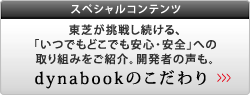 |
 |

